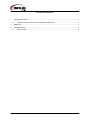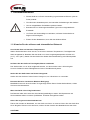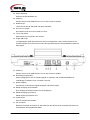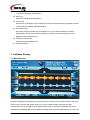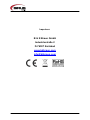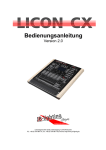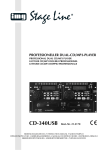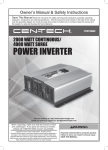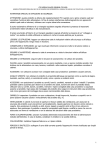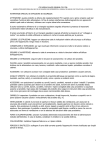Download DXS-1000 PLAYER
Transcript
Bedienungsanleitung DXS-1000 PLAYER Inhaltsverzeichnis 1. Sicherheitshinweise ......................................................................................................................... 3 1.1. Hinweise für den sicheren und einwandfreien Gebrauch ........................................................ 3 2. Bedienung........................................................................................................................................ 4 3. Software Display .............................................................................................................................. 8 3.1. Mixer Section ........................................................................................................................... 8 2 / 10 1. Sicherheitshinweise Dieses Gerät ist nur für die Verwendung in geschlossenen Räumen (nicht im Freien) erlaubt. Es erlischt der Garantieanspruch, bei manuellen Veränderungen des Gerätes. Nur von ausgebildeten Fachkräften reparieren lassen. Benutzen Sie nur Sicherungen desselben Typs und nur Originalteile als Ersatzteile. Um Feuer und Stromschläge zu verhindern, schützen Sie das Gerät vor Regen und Feuchtigkeit. Ziehen Sie den Netzstecker, bevor Sie das Gehäuse öffnen. 1.1. Hinweise für den sicheren und einwandfreien Gebrauch Vorsicht bei Hitze und extremen Temperaturen! Stellen Sie das Gerät an einem Ort auf, wo es keinen extremen Temperaturen, Feuchtigkeit oder Staub ausgesetzt ist. Betreiben Sie das Gerät nur in einer Umgebungstemperatur zwischen 5°C (41°F) - 35°C (95°F). Setzen Sie das Gerät nicht direkter Sonneneinstrahlung oder Wärmequellen aus. Schützen Sie das Gerät vor Feuchtigkeit, Wasser und Staub! Das Gerät sollte nur an Orten aufgestellt werden, an denen keine hohe Luftfeuchtigkeit herrscht. Stellen Sie keine Flüssigkeiten auf oder in die Nähe des Systems. Stellen Sie das Gerät immer auf festen Untergrund! Stellen Sie das Gerät auf einen festen Untergrund, um Vibrationen zu vermeiden. Benutzen Sie keine chemischen Mittel zur Reinigung! Metallteile können mit einem feuchten Tuch gereinigt werden. Bevor Sie das Gerät säubern, ziehen Sie immer den Netzstecker! Wenn das Gerät nicht richtig funktioniert! Der Benutzer sollte nicht versuchen, das Gerät eigenständig zu warten. Alle Reparaturen und Servicearbeiten sollten von einem qualifizierten Techniker durchgeführt werden. Gehen Sie sorgsam mit dem Netzkabel um! Ziehen Sie niemals am Netzkabel, um das Gerät vom Strom zu trennen! Wenn Sie das Gerät über einen längeren Zeitraum nicht benutzen, ziehen Sie den Stecker des Netzkabels aus der Dose. ACHTUNG! 3 / 10 Der Garantieanspruch erlischt, bei Schäden die durch Nichtbeachtung der Anleitung verursacht werden. Der Hersteller und Importeur übernimmt für Folgeschäden die daraus resultieren keinerlei Haftung. Nur ausgebildete und unterwiesene Fachkräfte dürfen den korrekten elektrischen Anschluss durchführen. Alle elektrischen und mechanischen Anschlüsse müssen entsprechend der europäischen Sicherheitsnormen montiert sein. 2. Bedienung 1. Key Lock Knopf Schaltet die Master Tempo Funktion ein bzw aus. Mastertempo bedeutet, dass beim Bedienen des Pitch Faders die Tonhöhe nicht verändert wird, sondern nur das Tempo. 2. ON/OFF Knopf für Pitch Schaltet die Pitch Sektion an bzw aus. 3. Effekt Parameter 1 Einstellknopf Verändern sie den ersten Parameter des Effekts, sofern einer angewählt ist. 4. Effekt Parameter 2 Einstellknopf Verändern sie den zweiten Parameter des Effekts, sofern einer angewählt ist. 5. Sample Vol Knopf Stellt die Aufnahmelautstärke ein. 4 / 10 6. Loop-In Knopf Hier können sie den Start Punkt der Loop Aufnahme bestätigen. 7. Sample Select Knopf Wird für die Aufnahme genutzt. Drehen sie den Knopf um den Record Folder zu wählen. Drücken sie ihn um die Aufnahme zu starten. 8. Standby Knopf 9. TFT Display 7“ 10. Load A Knopf Hier können sie den in der Browser Sektion angewählten Titel auf das Deck A laden. 11. Playlist Knopf Wählt den entsprechenden Ordner ihres Mediums an um Playlists aufzurufen. 12. Waveform Knopf Zeigt den Screen mit der Wellenformanalyse an. 13. Menu Knopf Wechselt die Bildschirmansicht auf Interface. Mit den Knöpfen 11, 12, 13 können die Monitoransichten gewechselt werden. 14. Reloop Knopf Mit diesem Knopf können sie den letzten gespeicherten Loop erneut aufrufen. Um den Loop wieder zu stoppen drücken sie erneut den Reloop Knopf. 15. Loop Out Knopf Markiert den Endpunkt eines Loops und startet gleichzeitig den Loop. Drücken sie den Knopf erneut um den Loop zu stoppen. 16. Sample Play Knopf Drücken sie diesen Knopf um die angewählten aufgenommenen Samples abzuspielen. 17. Effect On Knopf Schaltet denausgewählten Effekt an bzw aus. Wenn die LED leuchtet ist der Zustand An. 18. Effect Selector Knopf Hier wählen sie einen Effekt aus. 19. Sync Knopf Hier synchronisieren sie die Beats per minute zum anderen Deck. Deck A und Deck B müssen in diesem Fall einen Track abspielen. Nur dann können die Songs zu den Beats angepasst werden. 20. Pitch Knopf Mit dem Pitch Knopf können sie die Pitch Range ändern von 6% bis 50%. 21. Auto Loop Knopf Sobald sie einen der Auto Loop Knöpfe drücken wird der Loop gesetzt in Abhängigkeit der Größe. Drücken sie die 2 beispielsweise wird ein loop mit der Größe 2 gesetzt. Sie können dann jederzeit den Loop Bereich vergrößern oder verkleinern mit Loop + und -. 22. Pitch slide Control Hier können sie die Geschwindigkeit anpassen. 5 / 10 23. Pitch Bend + und – Dieser Knopf kreiert einen temporären Wechsel der Geschwindigkeit. Sie wird schneller so lange sie auf Pitch Bend + drücken und springt sofort zurück wenn sie los lassen. Genau gleich funktioniert die Pitch Bend- Funktion nur verringert sie die Geschwindigkeit. 24. Reverse Knopf Spielt den Track rückwärts ab. Drücken sie erneut Reverse um den Track wieder vorwärts abzuspielen. 25. CUE Knopf Drücken sie CUE um zum Cuepunkt des Tracks zurück zu springen. Pause Knopf 26. Um auf Pause zu schalten und gleichzeitig zum Cue Point zu springen. 27. PLAY Knopf Um das Playback zu starten 28. Jog Mode Knopf Wählen sie hier den Modus wie sie das Jog Wheel benutzen möchten. Jedesmal wenn die den Knopf drücken ändert sich der Modus. Wenn das Licht aus ist befinden sie sich im Pitch Modus, wenn es an ist im Suchmodus und wenn es blinkt im Scratch Modus. 29. SD Card Slot Hier können sie SD/MMC Karten einsetzen. Die Kontakte der Karte müssen nach unten zeigen. Karten mit mehr als 4GB werden nicht akzeptiert. SDHC Karten werden nicht unterstützt. 30. Contral Gain Stellt die Eingangsempfindlichkeit ein. 31. Kanal Fader Regelt die Lautstärke des Kanals 32. Track Encoder Drehen sie das Rad um durch die Tracks zu blättern. Drücken sie den Knopf um Untermenüs zu sehen. 33. Crossfader Hiermit können sie überblenden von Dach A auf Deck B. In der Mittelposition spielen beide Decks. 34. Control Booth Lautstärke Lautstärke für den Booth Ausgang bzw Monitor Ausgang. 35. Master Lautstärke Knopf Stellt die Master Lautstärke ein. 36. Back Knopf Aktiviert die Browser Sektion und springt zurück in das Hauptverzeichnis 37. Mitten Equalizer Stellt die Mitteltonlautstärke ein. 38. Bass Equalizer Stellt die Basslautstärke ein. 6 / 10 39. Höhen Equalizer Stellt die Hochtonlautstärke ein. 40. USB Port Stecken sie hier ihren USB Stick ein um von dort Tracks zu spielen. 41. Delete Knopf Löscht Tracks auf der SD Karte oder dem USB Stick. 42. Hot Cue 1-3 Knöpfe Hier speichern sie die 3 Cue Punkte pro Track. 43. Touch Jog Wheel Wird benutzt zum Scratchen oder suchen. 44. Single A/B Knopf Im Single Modus spielt das Gerät einen Song und stoppt dann. Wenn sie den Knopf erneut drücken arbeiten sie im Continous mode indem das Gerät alle Tracks des Mediums spielt und dann stoppt. 45. USB Port Stecken sie hier ihren USB Stick ein um von dort Tracks zu spielen. 46. Recording Ausgang REC Stereo Ausgang RCA um ein Aufnahmegerät zu verbinden. Die Aufnahmelautstärke ist unabhängig von Master Level, und Booth Level etc. 47. Booth Ausgang Hier können sie ein Monitor Signal ausgeben und einzeln regeln. 48. Master Ausgang unsymmetrisch RCA Ausgang für andere Geräte mit Line Eingängen. 49. Master Ausgang symmetrisch Master Signal symmetrisch XLR 50. Power Knopf Zum Einschalten des Gerätes. 51. AC Anschluss Benutzen sie diesen Anschluss um das Gerät mit dem Stromnetz zu verbinden. Benutzen sie ausschließlich das mitgelieferte Kabel. 7 / 10 52. Mic Eingang ¼“ Klinken Eingang für ein Mikrophon 53. Mic Knopf Regelt die Lautstärke des Mikrophons 54. Cue Control Hier können sie einstellen, welches Signal sie auf dem Kopfhörerausgang ausgeben möchten. Links rechts oder beides in der Mittelstellung. 55. Crossfader Curve Hier stellen sie das Verhalten des Crossfaders ein. Linke Position bedeutet ein sanftes Überblenden und die rechte Position bedeutet ein direktes scharfes Übergehen wie zum Beispiel für das Scratchen nötig. 56. Kopfhörer Potentiometer Stellt die Kopfhörerlautstärke ein. 57. Kopfhörerausgang 3. Software Display 3.1. Mixer Section Die Geschwindigkeit und die Beats von zwei Decks können präzise synchronisiert werden. Wenn das getan ist kann zwischen den beiden Decks hin und her gefadet werden ohne dass der Beat unterbrochen wird. Als visuelle Kontrolle werden beide Tracks in Waveform dargestellt. Die Pekas repräsentieren die Beats. Die Rechtecke darunter zeigen die Position der Messungen im 4/4 Takt. Die 8 / 10 langen Rechtecke markieren den Beginn der Messung. Zwei Titel sind komplett synchron wenn die Peaks zeitgleich auftauchen und die Rechtecke ebenso. 1. Um die Titel zu synchronisieren sollten sie zuerst ihren Kopfhörer zur Verifikation anhören. 2. Starten sie die Tracks und drücken sie dann SYNC an dem Deck zu dem sie hinfaden möchten. 3. Um dann zu synchronisieren, müssen die langen Rechtecke überlappen. Um das zu tun benutzen sie das Jogwheel im scratch mode.. Drücken sie nun erneut die Sync Taste um Korrekturen vorzunehmen. 4. Sie können auch die Pitch Funktionen nutzen mit + und – um die Geschwindigkeit zu korrigieren. 9 / 10 Importeur: B & K Braun GmbH Industriestraße 2 D-76307 Karlsbad www.bkbraun.com [email protected] 10 / 10